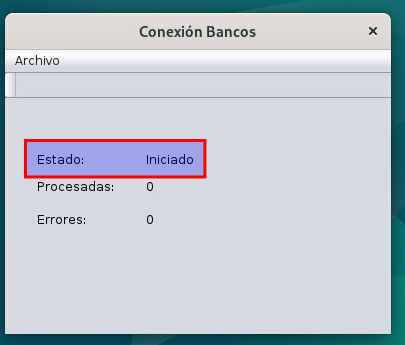Este manual describe la gestión que se debe realizar para controlar el aplicativo de interconectividad entre la Universidad Nacional y el Banco Nacional de Costa Rica y Banco de Costa Rica.
Datos del servidor
- Esta guia es aplicable a los siguientes servidores
| BancoNacionalDESA | 10.0.2.8 |
| BancoNacionalPROD | 10.0.2.7 |
| BCRDESA | 10.0.2.50 |
| BCRPROD | 10.0.2.51 |
PASO 1: Ingresar al VCENTER y ubicar Servidor de aplicación
- Ingresamos al VCENTER https://vcentercgi.una.ac.cr/
- Y digitamos nuestros datos de usuario
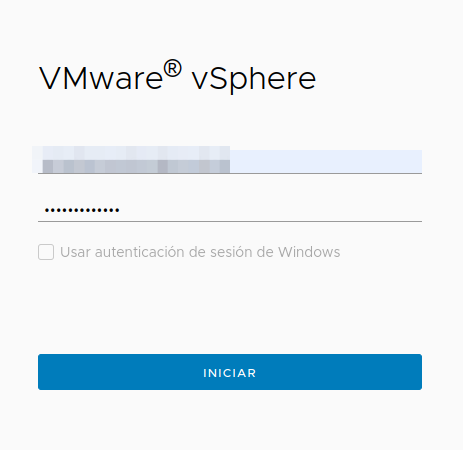
Una vez dentro ubicamos el icono de buscar
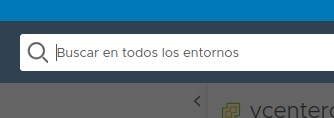
Digitamos el criterio de busqueda de la máquina virtual que requerimos y damos clic sobre ella.
#----------------------
# Banco Nacional
#----------------------
BancoNacionalDESA
BancoNacionalPROD
#----------------------
# Banco de Costa Rica
#----------------------
BCRDESA
BCRPRODEjemplo:
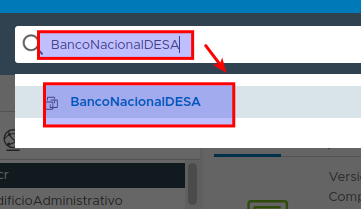
Una vez ubicada la configuración de la MV, damos clic sobre la opción de «Iniciar la Consola Web»
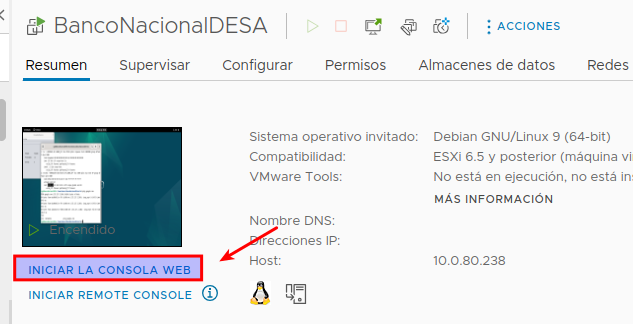
Esto nos abre una nueva ventana donde se encuentra la interfaz gráfica del sistema operativo, ingresamos con el usuario defecto
u: cgi
p: u4c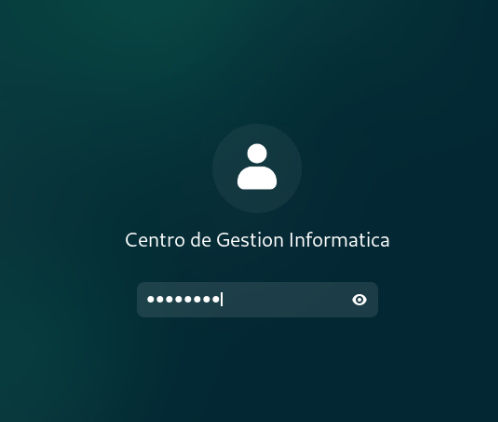
- Una vez dentro lo normal es que se presenten dos ventanas corriendo
- La primera una terminal que se utilizó para levantar la aplicación y la otra la aplicación con tal
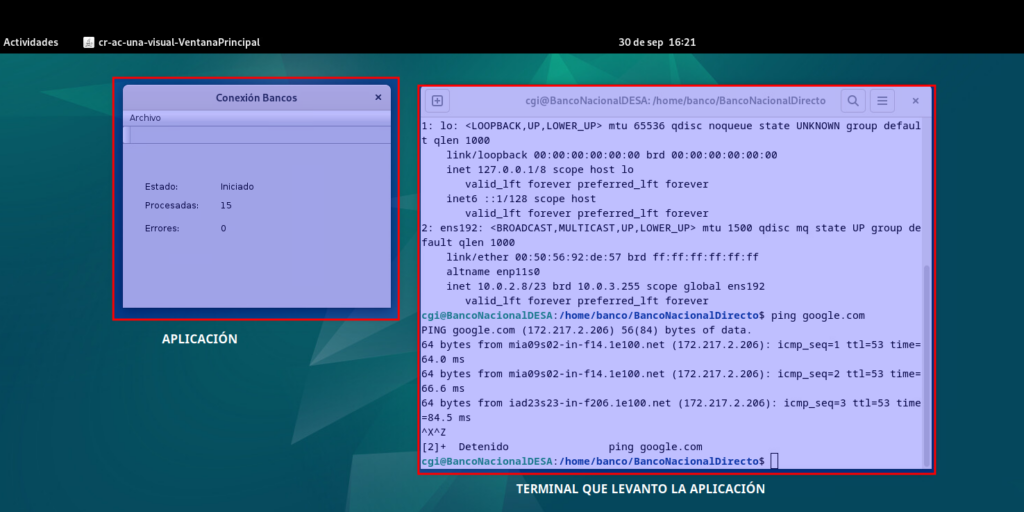
ACTIVIDAD: Detener la Aplicación
- Si el usuario solicita detener el servicio como en el siguiente ejemplo
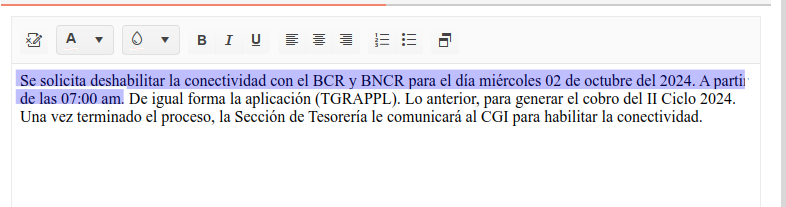
Debemos ubicar la ventana de la aplicación, ingresar al menú → Archivo → Detener
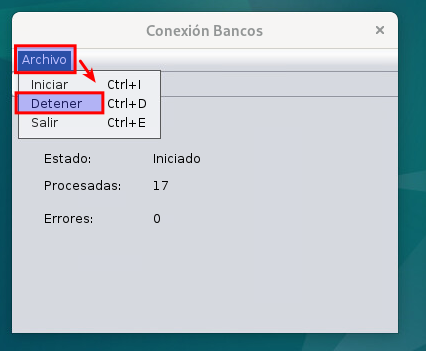
Resultado
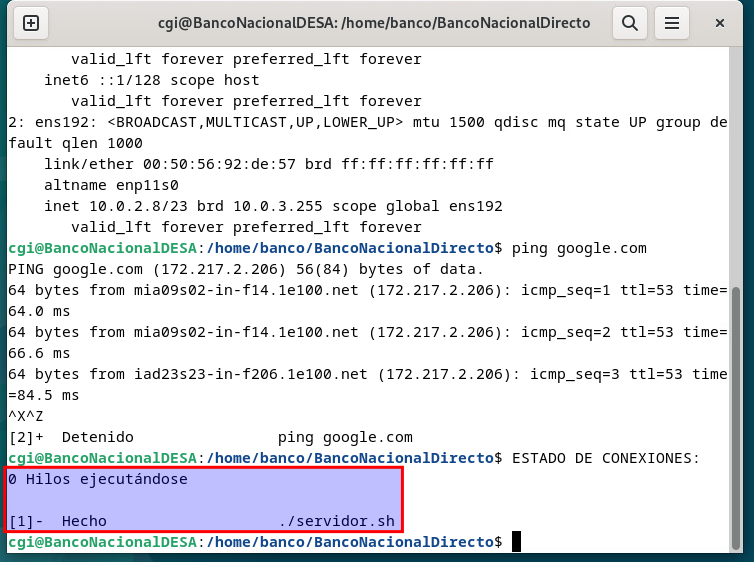
ACTIVIDAD: Activar la Aplicación
- Si el usuario solicita activar el servicio como en el siguiente ejemplo
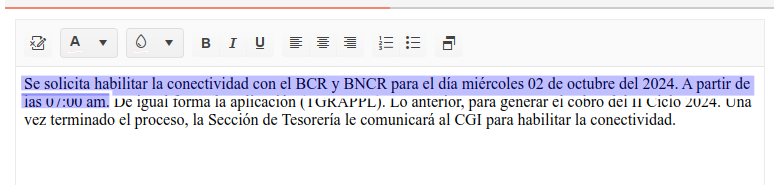
Debemos abrir una terminal (si no esta abierta), para esto ubicamos la opción de menú «Actividades» del sistema operativo
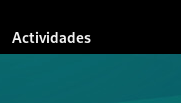
Y ubicar la aplicación de «Terminal» y dar clic sobre ella
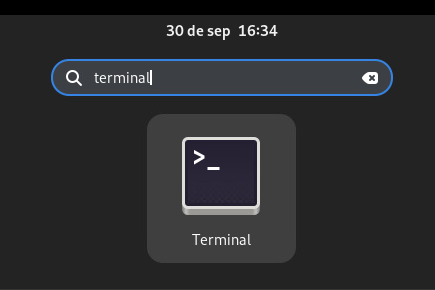
Dentro de la terminal nos ubicamos en la siguiente ruta
# Banco Nacional
cd /home/banco/BancoNacionalDirecto
o
# Banco de Costa Rica
cd /home/banco/SConectividad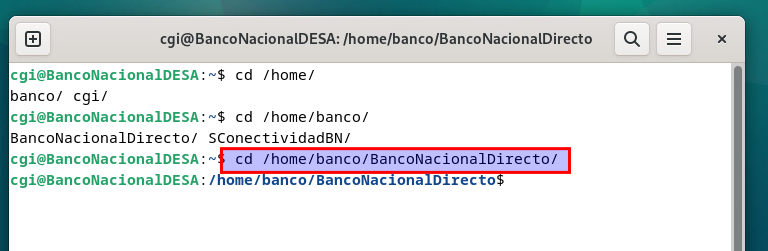
Aquí si ejecutamos el comando ls para listar los archivos podemos ver la aplicación .jar que ejecuta el proceso
lsResultado
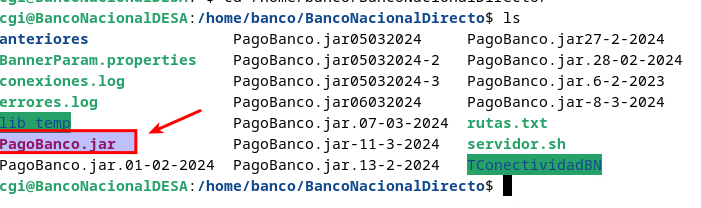
Y un script .sh que se encarga de levantar la aplicación de manera correcta
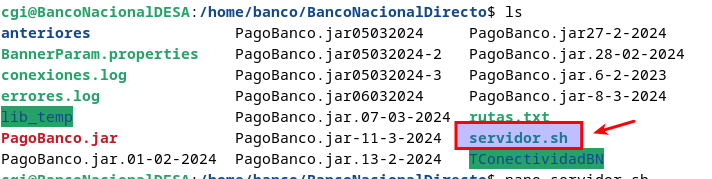
El cual ejecuta el siguiente comando
java -jar /home/banco/BancoNacionalDirecto/PagoBanco.jar -classpath /home/banco/BancoNacionalDirecto VentanaPrincipalPor lo que para levantar la aplicación debemos ejecutar el siguiente comando
./servidor.sh &- Donde:
- ./servidor.sh : ejecuta el script
- & : permite que la terminal no sea bloqueda por la aplicación
- Una vez lanzado el comando, nos muestra el numero del proceso de ejecución y la ventana de la aplicación
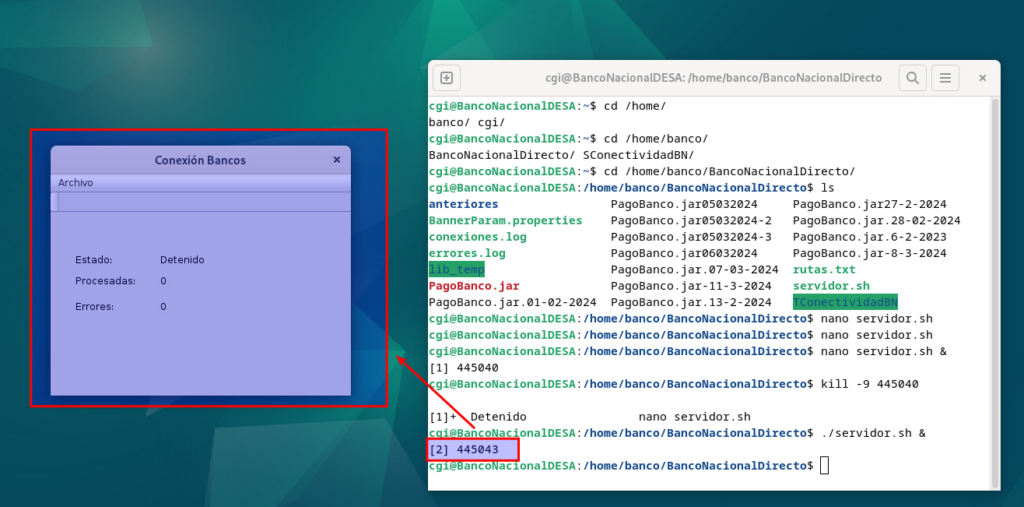
Debemos ahora ubicar la ventana de la aplicación, ingresar al menú → Archivo → Iniciar
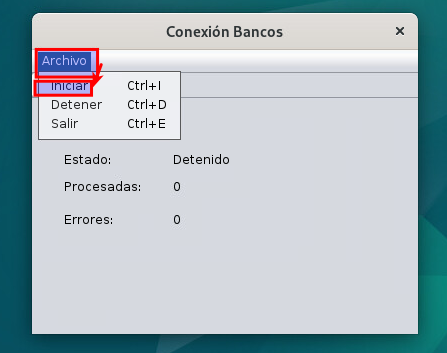
Resultado